Информатика. Пособие учебное
Дмитрий Одиссеев
Эта книга – увлекательное путешествие в мир информатики. Автор делится своими знаниями и опытом, рассказывая о том, что такое информация и как она представлена в современном мире.В книге рассматриваются различные аспекты информатики, включая виды информации, способы её восприятия и обработки. Автор подчёркивает важность развития навыков работы с информацией и применения её на практике.Книга будет полезна как начинающим, так и опытным специалистам в области информатики. Она поможет освежить знания, а также узнать много нового и интересного о мире информации и компьютерных технологий.
Дмитрий Одиссеев
Информатика. Пособие учебное
Начало от автора
Если ты скачал эту книгу значит данная тема тебя сколь интересует. Тебя интересует данное направление. Значит ты на верном пути. Все же знают, что чтобы пожинать плоды, нужно много стараться и учиться, учиться. Жизнь – школа потоковой информации связанной с здесь и сейчас. Вы понимаете о чем я. Что насчёт меня? Я обычный студент. С малых лет саморазвивающийся и стремящийся к успеху в своем деле. Направление это программирование и предпринимательство. Навык уже более десять лет. Окончил школу с высшим образованием. Когда-то, еще в седьмом будучи до тех пор обычным учеником. У нас появился такой предмет как «Информатика», тогда после нескольких погружений в нее, я понял что помимо любых предметов математики и страсти к физике что до сих пор осталось и я ее изучаю. Тяга у меня ко всему, я развиваюсь и смотрю себя в разных деятельностей. Багаж знаний за собой уже имею. У меня появилась к информатике. С первых нахлынувших строк и картинок заворожили меня и мое я сказало: «Это твое»
Конечно в своем возрасте я изучал информатику с 7 класса до 11 и факультета. Перечитывая всю информатику с 7 до 11 класса. Используя разных авторов книг вплоть до «Босовой». Трудные и легкие. Мой первый язык программирования был язык Pascal учебный язык программирования который проходят по информатике в 8 классе я его изучил хорошо в 7 классе еще. Перечитав информатику нескромно за 7-8 классы и смотря курсы, написал первые программы. В основном математические и калькулятор. Потом тот же год, изучив полностью язык, я перешёл на Python высокий язык программирования предназначенные так и для игр, массивов данных, сайтов и нейросети. По своему опыту после Паскаля нужно начинать с него. Синтаксис легче и знания в математике не так нужна Он больше пойдёт не для игр. На нем конечно можно написать интересное, но для более большого и нагруженного проекта нужно использовать язык. С, который я изучил. Python подходить для нейросети или работа с данными по таким специальностям как бизнес аналитик. Ему это советуется знать.
Введение
И так в этой книге мы поговорим об информатике. Эта книга подойдёт как для тех кто учит с нуля или же уже окончил вуз, школу или работает. Подойдёт для воспоминания застоявшуюся информацию.
Термин «информатика» франц. Informatique происходит от французских слов information информация и automatique автоматика дословно означает «информационная автоматика». Широко распространён также англоязычный вариант этого термина – «Сomputer science», что означает буквально «компьютерная наука». То есть, это наука об компьютере и информации. Почти в каждой теме я буду задавать вам краткие задания которые нужно выполнять устно часто будут встречаться и иногда письменно. Но это по желанию, если хотите без, можете без. Но для большего результата, лучше переходить к практике. Мы перейдем к следующей главе и начнём.
Глава 1. Информация и информатика.
Информатика – это наука об информации и компьютере. Владения им и другим технологиям. Знания информатике пригодится как и обычному человеку, так и людям, которые хотят заниматься или занимаются в сфере программирования, инженерии, сисадмин, администратор сетевой. Ну и так же можно изучить для досуга. Информация никогда не бывает лишней. Если найти ей применение, то она послужит благим делом.
Информация – это некий факт, описания объекта или предмета. Например для простого понимания. Вот люди живут в лесу у земли, миллионы, миллионы лет назад. Кто-то из охотников увидел на пути удивительного животного. И дойдя до своего лагеря, он поделился с поселенцами то о чем он запоминал об объекте видящего перед собой. И люди теперь понимают что в лесу бродить красивое животное , хоть глазами не видели его. Но знают что там обитает такой. И встретившись с ним они узнают. Бывает и фейковая информация. Такие как новости, сфера деятельности где человек рассказывает обо ложных и заблуждающихся сведений. И так же распространен инфобизнес. Это всякие курсы, советы, тренинги
Человеческое тело устроена так, что он принимает сразу несколько путями информацию. Давайте поговорим о ней. Первый что принимает – это глазами. Зрительная информация. Большинство принимают больше всего в своей жизни. Мы видим объекты, их формы, пространство в котором находимся, что двигается, какой цвет у неба, предмета, самолёты и прочие. Это информация. Мы живём в информационном потоке. Это слуховая информация. При разговоре с собеседником мы узнаем дорогу, узнаем от родственника плохую или хорошую новость, слушаем по телевизору гаджету новости. Так же мы в моменте принимает зрительную если есть картинки. Вот аудиокнигу мы слушаем только ушами. Есть
Вкусовая. Правда не у всех он развит очень хорошо. Это при жевания мы ощущаем вкус. Мы запоминаем какого вкуса мясо, зелёная большая под названием капуста. Оно обычно развито у поваров и тем, кто связан с едой.
Потом ароматическая. Мы воспринимаем запахи. Обычно это тоже развито у поваров.
И тактильная. Люди ощущают все касанием. Массу объекта, форму. Развивается такое обычно у слепых людей. Все это лучше развивать можно самостоятельно, сталкиваясь с опытом. Обычно развито у человека либо зрительная либо слуховая. У каждого своя, у кого-то обе. Зависит от индивидуума и его способе восприятия.
Это все называется видами информации.
Информация в нашем мире уже важный спектр жизни. Каждый день мы получаем множество информации. Что-то запоминаем, а что-то просачивается через фильтры так называемые и просеивается самое важное. Главное находить и получать полезную и достоверную. Информацию она везде. Новости, фильмы с телевизоров, плакаты и прочее на улицах, в телефонах сообщения, браузеры с информацией. В школе мы учимся тратя свое время и получая взамен информацию, которую нужно использовать в нужное русло.
Информация 1.0. Грамотность
Знаете же это? Ты учишься, познаешь знания. Но когда настает время, то они становятся бесполезными и как вам кажется бесценным. Поверьте, зная все знания мира, и не работая над практикой и не используя их в практике, информация для вас будет актуальна как просто «знаю» а «использовать» только нужно на практике чтобы принесла свои плоды. Информация в наше время это самый ценный ресурс, используется для своих намерений и нужд. Информация пожинается через труд. Просто так ничего не делая, вы не получите опыта или навыков в чем-то. Массовые фейки от государств тоже бывают. Это тот тип, чтобы внутри страны, народ перестроить, настроить против которого кого-то, поменять точку зрения. Это распространённая тактика для государства. Особенно в состоянии войны. Называется пропагандой. Компании враждуя между собой, могут напакостить другой компании, например вашему автомобилю, написав статью о том что машина этой компании плохая, или двигатель может сгореть или тормоза откажут. Это делается для конкуренции и отбивания клиентов у своих соседних компаний.
Человека легко переубедить или навязать ему что-то. Сейчас люди не фильтруют полученную информацию. Более умные люди управляют сознанием тех, кто небрежно относятся к тому, как они фильтруют то что получают в свои мозги.
Как избежать этого и не стать мишенью от таких людей? Перед тем как вы например получаете опыт изученного материала про экономику, то не принимайте ее сразу за действительное. Какой бы лектор, или преподаватель не был. С высшим образованием или без. Не всегда высшее образование это знак образованности. Но все таки нужно иметь образование. Вот вы послушали курс, или читали. Получили информацию о том что такое экономика и какой круговорот у денег. То, изучите тему, посмотрите другие статьи, увидите как на реальности все. Делаете опыт, читаете другие похожие темы. Не останавливаетесь на одной. Если она отличается от других, то стоит подумать и решить чему верить. Конечно нужно проверять информацию которую вы получаете. Контролируйте свои мысли. Контролируете то, что вы получаете. Это ваш путь к правильному смыслу. Ежедневно обновляете информацию, перепроверяете ее. Например вы получили информацию и прошел год. Проверьте ее, она актуальная ли на данный момент. Если нет, меняете. Нужно фильтровать что вы получаете. Не засоряйте свой мозг. Это ценный ящик, где хранятся тайны и путь к текущему сценарию вашего пути.
Немного о биологии затронем. Что же такое мозг? Мозг – это ткань и множество нейронных связей. Где-то в миллиард разных нейронных связей. Каждый нейрон записывает в себе опыт, умение ходить, ваши навыки, знания вашего языка. Когда мы изучаем что-то, не важно что. Создаётся новые нейронные связи, связанные с опытом. Оно слабое первые дни. Поэтому человек запоминает информацию слабо, иногда трудно что-то даётся. Поэтому первые этапы трудные. Да, это не значит что не ваше дело и вы глупые. Нужно возвращаться ежедневно к опыту. Развивать каждый день. Нужно читать. Нейронные связи и окончания укрепляются. Что даёт человеку хорошее запоминание. Мозг запоминает и делает это повседневно если вы сталкиваетесь с ним ежедневно. Так забывая, связи слабеют и потом разрушаются. Мозг какую-то информацию передаёт в свою долговременную память или в оперативную то есть что мы получаем за день. Чтобы что-то шло в долговременную и не забылось, нужно изучать и сталкиваться с опытом. Тогда мозг отсеивает и понимает что для него важно. Например опыт разговаривать, двигать языком для издавание звуков, умение ходить и прочие это нейронные связи и память об опыте записано в долговременную память и остается навсегда. Пока ее не разрушить та же самая болезнь Альцгеймера или при старости лет мозг слабеет из-за меньшей нагрузки на мозг. Чтобы сдержать мозг в тонусе до своего старения, нужно заниматься ежедневно умственными способностями. Чтения укрепляет мозг и нейронные связи. И многое другое.
Так работает ваш мозг и информация. Мозг это как квантовый компьютер с процессором и памятью делящийся на оперативную и долговременную. Об этих устройствах мы говорим в других главах.
Информация – это путь к достижению своей цели. Бывают недостоверная информация. Это было с давних лет и до нашего времени. В наше время это все усилилось. Информация война идет и будет идти с развитием мира. Нужно следить за тем, что вы изучаете и принимаете в свой «компьютер»
Задания.
Какими способами мы принимаем информацию ?
Что такое информация ?
Информатика наука о чем?
Каким из выше перечисленных способов часто принимаете вы? Что у вас больше развито? Проверьте на практической основе.
Двоичная система счисления
В этой главе мы поговорим об таком термине как двоичная система счисления. Может кто-то из вас знает, сталкивался с этим в жизни . Пока не менее где-то услышал. Это довольно простая для восприятия система. Как она сама за себя говорит, она содержит два символа. А если точнее цифры с 0 и 1.
Выглядит сложно, особенно для новичков. Помните что вы не глупы, и не нужно закрывать книгу. Просто нужно разобраться. Все неявное становится явным. Зайдем следующим образом через историю прошлого века. Кто же создал азбуку мирзе? Сэмюэль Финли Бриз Морзе – американский изобретатель и художник. Он создал первые телеграфные аппараты. Телеграфный аппарат это начало в современный компьютер. И так называемый код Морзе.
Код мирзе состоит из двух символов тире и точка. Все буквы и символы представлены в виде последовательности тире и точки. К примеру: А в Морзе представлена как точка и тире. Так же в других комбинациях представлены другие буквы и символы. По Морзе мы не будем сильно задерживаться. Если хотите подробнее изучить, найдите азбуку и книгу по нему. Самый распространённый сигнал это SOS – международный знак того, что нужна помощь. Это точка, точка, точка, тире, тире, тире, точка, точка, точка. Где три точки это С и О это три тире. В любом языке алфавитном они не отличаются. Не важно каким языком владеете.
Тире – более длинный сигнал, а точка короткий. Если хотите обозначить отдельные слова нужно после полного представления слова, взять паузу и начать строчить по телеграфу. Не обязательно нужно иметь телеграф для общения по Морзе. Свечением фонарика тоже можно использовать для этого. Стуки в дверь или еще другое тоже считается сигналом. Для более упрощённого используете бумагу и ручку. На тот момент Морзе был шифровщиком информации .
В первой мировой войне и второй использовался этот код для информации. Чтобы скрыть от противника если в его руки попадет секретная информация с например военным нападением на город, , страну. Любая информация которая не должна была видеться обширным кругом людей всегда шифруется и скрывается.
В то время люди которые умели шифровать и расшифровывать информацию с Азбуки Морзе и на нее имели приоритет и востребованность. Уже потихоньку шифровать и расшифровывать научились большие машины, отдалённые от компьютера.
Один из известных персонажей в то время, внесли в это вклад. В расшифровывание и создания шифровальщиков.
Один из них был Алан Тьюринг – американский логист, математик и знал криптографию. Создавал методы для взлома сообщений и так называемой машины шифровальщика и расшифровки «Энигма» – немецкая машинка. Так же ее код взломал Тьюринг.
Еще в древности люди шифровали информацию. Потому что враги и другие люди крали информацию. Когда человек на лошади с бумагой информации шёл к вождям, на него могли напасть, караулить у дороги. Тогда люди придумывали специальные коды. Пример тому код Цезаря. О ней мы не будем здесь говорить, вы сами можете почитать о ней. Сам Цезарь ее придумал. Но она была ненадёжной.
Почему сейчас используют двоичный код? Во первых, он самый оптимальный и в этом замешана история. Так сложилось исторический что в наше время теперь используют двоичный код. И ещё долго будут использовать. Самые первые большие компьютеры , не похожие на обычный компьютер, имел габаритные размеры с комнаты целой. Такие компьютеры решали только математические задания. Первые такие машины были долгими. Чтобы решить какую-то определённую задачку, компьютер ее печаталась несколько часов, день а то и несколько. Самый первый компьютер был разработан ENIAC. Уже когда развивались такие компьютеры, они могли решать до миллиона различных задач. Но не имели такого функционала как современные устройства. Этот компьютер был первым что было похоже на наше устройство. Полиграф самое начало зарождение.
Как я уже сказал, двоичный код состоит из двух цифр. 0 и 1. Больше ничего. Там есть и троичный. Где уже 2 есть. Об этом в общем другая тема.
В наше время двоичный код используется в современном мире в интернете везде. Ваши банковские карточки, сообщения, личные данные, фотографии и файлы хранящийся на устройстве. Вы спросите. Как же это делается? Компьютер сам шифрует и принимает все в двоичный код бинарный другими словами. Компьютер умеет читать только ноль и единицы. В нем заложен алфавит которые все символы, цифры, буквы, и всю клавиатуру. Пример тому как азбука Морзе, только заменённые на ноль и единицу. Ноль – выключено, 1 – включено. Или 1 горит лампочка или 0 – не горит. Например А можем представить как 0100110 и т.д.
Таблица ASCII – стандартный алфавит букв, цифр и всех символов в бинарный код двоичный. Стоит вам почитать ее.
Как считают на двоичном коде? Легко и просто Все как в обычной но только 1 и 0 имеется. Например 1 это 1. 2 это уже не будет 2, а добавляем единицу. Будет равно 10, 3 будет 11 а дальше как? 111 не поставишь там или 2 нельзя. Это двоичный код. Мы добавляем единицу еще справа в начале. 110. 4 будет 111 а 5 равно 1110 на бинарный код. Владея такой легкой системой, можно иметь все деньги мира и власть. Просто не все это понимают. Не советую использовать вам против законных правил. И не нарушать закон или вредить чужим лицам и имуществу. Я за это не несу ответственность и все что я описываю, все в целях учебного плана.
Пробел в двоичном коде обозначается множеством кодовых нулей перед словом, буквой если там нету продолжения слова. Вы это изучите в той таблице указанной сверху. На данный 2024-2025 года, эту систему до сих пор используют. Его трудно будет заменить. И он проживет еще долго.
Двоичный код – это шифрование. Шифрование изучает криптография. О ней в темах будут изучаться. Все картинки и графика на устройствах тоже кодируются автоматически устройством, что и звуковые данные.
Данные – это описанная важная информация. Например фотографии, сообщение или видео, аудиофайлы, тексты. Это все хранится на устройстве как в некой обложке или бумаге. А это все бинарный код. Если посмотреть на его обнажённые кости, то он состоит из очень большого массива нулей и единиц.
Как же устройство знает на что мы нажимаем чтобы ввести с клавиатуры. У него есть картинки с буквами, символами и их двоичным номером. Так устройство сканирует что мы жмём. Но он делает это мгновенно. За доли секунды после нажатий. Устройства делает несколько и миллионов операций в секунду может. Поэтому глупо будет назвать устройство – глупым изображением. Они технологичные и быстрые по сравнению с их предками. Хоть это уже стало обыденностью, но любое устройство оно быстрое, просто человеку хочется больше и больше. Он на одном никогда не остановится.
Если использовать устройство правильно, можно добиться своих целей. Никогда не забываете это
Мир стремительно меняется. С физически технологий мы переходим в век виртуальных технологий. Одна из этих технологий это интернет и гаджеты. Кто знает, может в будущем мы сможем гулять по другой реальности и симулировать события или проекции. Уже игровые VR шлемы есть, как наработки. Но до того еще далеко. Есть над чем работать и развиваться. Никогда не знаешь каким будет будущее и что нас ждет впереди. Власть роботов над нами? Или же век технологических открытий и вживление чипов в человека, вплоть до колонизаций других планет и границ вселенной. Путь к тайному всегда лежит на горизонте. И неявное когда-то будет явно, иначе вы не там ищите.
Двоичная система была придумана Готфридом Вильгельмом Лейбницем. Он первый описал ее в своих работах. Он философ и логист. Помимо этого и математик, юрист, механик и физик родившийся в 1646. В Саксонии у Ганновере.
Биты и петабайты.
Бит – самая маленькая измерение информации. С помощью этих битов измеряют информацию. Бит состоит из 1 единицы. 8 бит = 8 байт. Байт это = 8 бит. Бит как измерение используется для считывания информации. 8 бит используется для кодирования одного символа. Это 1 байт.
1 байт = 8 бит 1 Кб Килобайт = 210 байт = 1024 байт 2222222222 байт 1 Мб Мегабайт = 220байт = 1024 килобайт. 1 Гб Гигабайт = 230 байт = 1024 мегабайт. 1 Тб Терабайт = 240 байт = 1024 гигабайт. Терабайт иногда называют тонна. 1 Пб Петабайт = 250 байт = 1024терабайт. 1 Эксабайт = 260 байт = 1024 петабайт.
В компьютерах самый последний объём это терабайты. Телефоны и другие устройства такое не потянут. Максимально у них там под 500 гб объём памяти. Помимо петабайта, который ещё не использовался одним устройством, есть другие. Но не будет морочить вам голову этим. Вы с ними не столкнётесь. А если всё-таки хотите узнать, то прочтите в интернет ресурсах. Любой файл, изображения , аудио текст имеет свой размер.
Обычно килобайты встречаются маленькие программки как тексты. Изображения от 1мб, игры маленького размера весят в 10-500 мб, а более массивные с множеством элементов и количеством объектов в игре и большого проекта может весить до 1 гб. Самое что занимает память это графика и объекты. Остальное весить меньше, но существенно занимает только картинка мира. То есть графика. Информационный вес символа алфавита и мощность алфавита связаны между собой соотношением: N = 2i.
Информационный объём сообщения определяется по формуле:
I = К · i,
I – объём информации в сообщении;
К – количество символов в сообщении;
I – информационный вес одного символа.
Объем памяти растрового изображения V=I умножить Q, где I– глубина цвета число бит на пиксель, Q – общее количество пикселей, o глубина кодирования I– это количество бит, которые выделяются на хранение цвета одного пикселя, o количество пикселей изображения Q – произведение ширины рисунка на высоту в пикселях.
Любое сообщение содержит определённое количество информации. Как же её измерить?
Один из способов измерения информации – алфавитный подход. Он утверждает, что каждый символ в сообщении имеет определённый информационный вес, то есть несёт фиксированное количество информации.
На уроке мы узнаем, чему равен информационный вес одного символа, и научимся определять информационный объём сообщения.
Что такое символ в компьютере? В компьютере символом является любая буква, цифра, знак препинания, специальный символ – всё, что можно ввести с клавиатуры. Но компьютер не понимает человеческий язык – он кодирует каждый символ. Вся информация в компьютере представлена в виде нулей и единиц. Эти нули и единицы называются битами.
Информационный вес символа двоичного алфавита считается минимальной единицей измерения информации и называется битом.
Алфавит любого понятного нам языка можно заменить двоичным алфавитом. При этом количество символов в исходном алфавите связано с количеством разрядов двоичного кода любое сообщение несёт некоторое количество информации. Как же его измерить?
Одним из способов измерения информации является алфавитный подход, который говорит о том, что каждый символ любого сообщения имеет определённый информационный вес, то есть несёт фиксированное количество информации. Сегодня на уроке мы узнаем, чему равен информационный вес одного символа и научимся определять информационный объём сообщения.
Что же такое символ в компьютере? Символом в компьютере является любая буква, цифра, знак препинания, специальный символ и прочее, что можно ввести с помощью клавиатуры. Но компьютер не понимает человеческий язык, он каждый символ кодирует. Вся информация в компьютере представляется в виде нулей и единичек. И вот эти нули и единички называются битом.
Информационный вес символа двоичного алфавита принят за минимальную единицу измерения информации и называется один бит. Алфавит любого понятного нам языка можно заменить двоичным алфавитом. При этом мощность исходного алфавита связана с разрядностью двоичного кода соотношением: N = 2i.
Эту формулу можно применять для вычисления информационного веса одного символа любого произвольного алфавита.
Отношением: N = 2i.
Эту формулу можно использовать для вычисления информационного веса одного символа любого алфавита.
Интересный факт. Как вы думаете, сколько весит весь интернет? Вся информация на нем и все что находится. Весь интернет на 2020-2024 год весит 90 збайт. 1 зеттабайт равен 1021 байт . В одном байте 8 бит. Если переводить на терабайты, то это равно 1000. А терабайты уже сами переводить в удобной вам форме. Подумайте.
Слово «bit» впервые использовал Клод Шеннон В 1948 году для обозначения наименьшей единицы измерения в статье «Математическая теория связи
Клод Элвуд Шеннон – американский инженер криптоаналитик и математик. Считается так же отцом «информационного века».
Биты и другие измерения информации отрабатывает процессор. Нули и единицы обрабатываются процессором, который подключён к остальным устройствам о которых мы поговорим в следующих темах. Конечно это все покажется трудным, но соображая грамотно и позитивно, внимательно изучите этот материал. Здесь ничего сложного. Самое главное понять суть.
Зная простейшие знания об изменениях и двоичном коде, а так же математикой, вы будете владеть умением и всей информацией какой захотите. Двоичная система так же легка.
На компьютерных устройствах как телефоны и планшеты составляют максимум объёма от 1 бита до 256 гигабайт. А стационарный компьютеры и ноутбуки 20 терабайт. Мы можете установить несколько жёстких дисков от 4-6 и так же прочих компонентов которые значительно улучшат качество и скорость процессора и работу. Выше уже не доходит. Пока что технологии не позволяют. Нужно учитывать все аспекты устройства. Работоспособность , энергопотребление, мощность процессора и скорость.
Существует три основных способа оценки информации:
Объёмный подход.
Энтропийный подход.
Алгоритмический подход.
Информационная энтропия – это мера хаотичности информации, то есть неопределённость того, какой символ может появиться в первичном алфавите. Энтропия показывает, сколько информации содержится в одном элементарном сообщении источника, который генерирует статистически независимые сообщения. Таким образом, любому сообщению можно присвоить количественную характеристику, отражающую размер программы, которая позволяет её воспроизвести. Однако из-за ряда объективных причин алгоритмический подход к измерению информации не нашёл широкого практического применения.
Алгоритмическое измерение информации
Алгоритмическое измерение информации было предложено в 1965 году академиком Андреем Николаевичем Колмогоровым. Этот подход определяет алгоритмическую сложность последовательности данных как минимальную длину вычислительного алгоритма, способного воспроизвести заданную последовательность.
Например, слово «000000» имеет простую алгоритмическую сложность, так как его можно воспроизвести с помощью простой программы. Слово «01010101» требует более сложного алгоритма, который будет печатать символ, противоположный предыдущему. А случайная последовательность, не имеющая закономерностей, может быть напечатана программой, в которой каждый символ печатается отдельным оператором. Длина такой программы будет близка к длине последовательности. Таким образом, любому сообщению можно присвоить количественную характеристику, отражающую размер программы, необходимой для его воспроизведения.
Однако, несмотря на свою теоретическую значимость, алгоритмический подход к измерению количества информации не получил широкого практического применения.
Объёмный способом мы уже говорили.
Это книга тоже содержит биты информации. Наверное в килобайты будут представляться в объёме этого текста которого сейчас вы читаете в данный момент. Биты и байты в нашем мире это стала неотделимой частью нашей жизни. Сейчас где бы вы не были в интернете, везде используется системой измерения информации. Хакеры и другие люди, которые занимаются темной стороной добра, занимаются незаконным хищением чужих данных.
Введение в компьютер.
И так. Самое интересное и основа основ в этой теме. В прошлой теме мы говорили об устройствах. Компьютера есть несколько видов. Смартфон. Маленький и компактный компьютер. Съёмка, работа, игры. Планшеты это более большие девайсы. Удобны для фильмов и более мощнее, но зависит от многих характеристик определённой модели. Ноутбук. Более расширенный и функциональный.
Есть диагональный экран и встроенная клавиатура все внутренние устройства есть снизу на задней крышке так же у смартфонов и планшетов. Самый универсальный и мощный это стационарный компьютер. Кратко ПК.
Из чего ПК. Внешние устройства это отдельная клавиатура. Обычно у ПК отдельная клавиатура от монитора. Вы сами может видели когда-то. А кто-то работал с ними.
Внешнее устройство это клавиатура. На клавиатуре 256 клавиш состоящих из всей раскладки. Букв, цифр, и символов со спецсимволами. Как работает клавиатура на более глубоком уровне. Принцип работы: Переключатели работают за счёт механического размыкания контактов. Внутри переключателя есть металлическая пружина, которая мягко возвращает клавишу в исходное положение. Свитчи отличаются быстрой реакцией и не требуют полного нажатия на кнопку. Механические клавиатуры могут быть изготовлены из различных материалов. В основном используются ABS-пластик, акрил, поликарбонат и алюминий. ABS-пластик и акрил – это экономичные материалы, но они могут быть подвержены механическим повреждениям и скрипу. Поликарбонат по своим свойствам похож на пластик, но стоит дороже. А вот алюминий – более прочный и долговечный материал.
Механические клавиатуры
Принцип работы механической клавиатуры схож с принципом работы обычной электрической кнопки. Под каждой клавишей такой клавиатуры находится отдельный механический переключатель. Этот механизм срабатывает примерно на середине нажатия.
Переключатели различаются по громкости щелчка, силе нажатия и тактильному отклику:
Самые «мягкие» – линейные переключатели. Они не создают сопротивления нажатию и не издают щелчка.
Переключатели с тактильной отдачей.
Переключатели с тактильной отдачей и звуком
Мембранные клавиатуры
Принцип действия схож с механическим типом, но позволяет снизить рабочую площадь поверхности клавиатуры У мембранной клавиатуры присутствует трехслойная резиновая или силиконовая прокладка, уложенная поверх электронных контактов. По всей поверхности прокладки выступающие «колпачки», на которые крепятся кнопки с пластиковым стержнем. Клавиши срабатывают тогда, когда стержень продавливает мембрану до контактов, т.е. необходимо полное нажатие. В изготовлении компьютерных клавиатур мембранные технологии сейчас используют довольно часто.
Плюсы:
Стоимость невысокая;
В оригинале практически бесшумные бывают и со звуком;
Возможность полной герметизации;
Возможность минимализировать размер устройства управления.
Минусы:
Износ мембраны;
Низкая чувствительность, уменьшающаяся со временем эксплуатации;
Уменьшенная тактильность работы.
Ножничные клавиатуры
По своей сути клавиатуры подобного типа – это гибрид обычной механической клавиатуры с мембранной. С одной стороны кнопки снабжены специальным приспособлением, напоминающим классический тип с небольшим отличием. Вместо упругой мембраны, контакт наносится на специальный шток стержень.
Перемещение клавиш осуществляется нехитрым механизмом – скрещенные пластины, соединённые между собой посередине подвижной петлей. В целом все устройство напоминает ножницы – отсюда и пошло название.
Плюсы:
Не самая высокая цена
Отличная тактильная отдача, позволяющая проводить скоростной набор;
Высокая долговечность, мало уступающая механическим разновидностям;
Малошумная работа.
Минусы:
Свойственная механическим клавиатурам проблема больших габаритов – не каждое оборудование возможно оснастить подобным устройством ввода информации;
Чувствительность от попадания влаги
Мы поговорили об видов клавиатур. Клавиатура тоже основная часть важной комплектации. От материала и вида клавиатуры тоже зависит от того, какой вы пользуетесь. Чем хуже, тем быстрее клавиши сломаются. Перестанут работать. Царапаны или же поломать быстрее можно.
Символьная клавиатура. Это цифры и буквы и остальное. На клавишах есть определённые ряд названий. Клавиши модификаторы это Shift, Ctrl, Alt. «функциональная клавиатура» находится сверху к F1, F2 и т.д. ESC относится. Индикаторы режимов находятся сверху правее под маленькими индикаторами.
Клавиатуры управления находятся рядом с символьной. Это стрелки лево, право, верх, вниз. Дополнительная клавиатура это математические операции она находится обычно правее и выглядит как меню калькулятора.
Первые пишущие машинки имели клавиатуру, похожую на клавиши пианино, с двумя рядами букв.
В 1868 году изобретатель Кристофер Шоулз изобрёл первую клавиатуру. Он ее запатентовал идею совокупности символов расположенных в алфавитном порядке.
Монитор. 1.0
Монитор это огромный экран состоящий из стеклянных маленьких кристальных стёкол.
В жидкокристаллических дисплеях, которые мы используем в повседневной жизни, применяются жидкие кристаллы. Они представляют собой стержнеобразные молекулы, которые выстраиваются параллельно друг другу. Плазменное управление жидкими кристаллами, известное также как Plasmatron, – это технология, которая сочетает в себе преимущества жидкокристаллических и плазменных панелей. В результате получается устройство, которое может похвастаться яркими и насыщенными цветами, высокой контрастностью, а также большими углами обзора по горизонтали и вертикали и высокой скоростью обновления. Принцип их работы заключается в следующем: молекулы жидких кристаллов, ориентируясь в электрическом поле, по-разному отражают и пропускают свет. При подаче напряжения на проводники, расположенные на экране, на экране появлялось изображение, состоящее из крошечных точек. Один из способов получения жидких кристаллов – нагревание твёрдого кристаллического вещества. Образовавшиеся кристаллы называются термотропной мезофазой. При повышении температуры твёрдое вещество не плавится сразу, а переходит из кристаллического состояния в жидкокристаллическое.
Цветовые модели RGB и CMYK. Изображение на экране монитора формируется с помощью цифровой модели RGB. В этой модели цвет на экране состоит из трёх основных спектральных цветов: красного rich red, зелёного rich green и синего rich blue.
RGB – это цветовая модель, которая применяется для создания изображения на экране монитора. Она названа так по первым буквам основных цветов: красного Red, зелёного Green и синего Blue.
Любая цифровая фотография или рисунок включают в себя огромное количество оттенков, которые получаются путём смешивания основных цветов в различных пропорциях.
Матрица – это математический объект, который представляет собой таблицу из элементов кольца или поля например, целых чисел, действительных чисел или комплексных чисел. Эти элементы расположены в строках и столбцах, а их пересечение образует матрицу. Размер матрицы определяется количеством строк и столбцов.
История мониторов начинается с изобретения электронно-лучевых трубок ЭЛТ, также известных как катодно-лучевые трубки. В 1897 году немецкий физик Карл Фердинанд Браун создал первое устройство такого типа. Он предложил использовать его в качестве индикатора.
Теория матриц появилась в середине XIX века благодаря трудам Уильяма Гамильтона и Артура Кэли. Значительный вклад в развитие этой теории внесли такие учёные, как Вейерштрасс, Жордан и Фробениус. Термин «матрица» ввёл Джеймс Сильвестр в 1850 году.
В 1861 году Джеймс Клерк Максвелл предложил метод, позволяющий создавать цветные изображения путём аддитивного синтеза цвета.
При кодировании изображений используются два метода: растровый и векторный. Векторные изображения создаются в специальных программах – векторных редакторах. Они состоят из графических примитивов, таких как прямые линии, дуги окружностей, прямоугольники, заливки и так далее. Графическая информация преобразуется из аналоговой формы в цифровую путём разбиения изображения на отдельные элементы дискретизации. Этот процесс называется кодированием, поскольку каждому элементу изображения присваивается своё уникальное значение в виде двоичного кода.
Третий по счету это микрофон. Итак, микрофон – это устройство, которое преобразует звук в электрический сигнал. Этот сигнал затем можно усилить, записать или воспроизвести на других устройствах.
Виды микрофонов:
Кардиоидная
Суперкардиоида
Гиперкардиоида
Двунаправленный восьмерка
Круговая всенаправленная
Микрофон, как и любой другой микрофон, захватывает аналоговый источник звука. Затем аналоговый сигнал проходит через интерфейс внутри микрофона и преобразуется в цифровой. Затем цифровой аудиосигнал передается по USB-кабелю непосредственно в USB-порт компьютера. Присоединяется через стандартный 3,5 мм разъем. Чаще всего находится на задней панели системного блока или сбоку ноутбука. Микрофоны, подобно тому как мы используем диафрагмы для пения, имеют свои собственные диафрагмы, которые служат для улавливания звуков и преобразования их в электрические сигналы. Когда звуковые волны достигают микрофона, его диафрагма начинает вибрировать. Эта вибрация перемещает магнит относительно катушки, которая находится внутри микрофона. В некоторых моделях катушка движется внутри магнита. В результате этих движений возникает электрический ток, который представляет собой преобразованный звуковой сигнал.
Почти все настольные компьютеры будут оснащены видимыми портами для микрофона. Эти порты обычно расположены на передней или задней панели корпуса и окрашены в розовый цвет. Над портом вы увидите изображение микрофона. Если у вас есть разъём 1/8 дюйма, просто подключите его к этому порту для проверки звука. USB Universal Serial Bus – это универсальный интерфейс для подключения различных устройств. Термин «универсальный» в данном случае означает две вещи: во-первых, USB используется как для зарядки устройств, так и для передачи данных между ними. Во-вторых, с помощью этого интерфейса можно подключать широкий спектр устройств – от принтеров до смарт-часов. Первые микрофоны
День рождения микрофона – 4 марта 1877 года. В этот день американский изобретатель Эмиль Берлинер получил патент на своё изобретение – устройство, способное усиливать голос.
Теперь поговорим об еще одном внешнем устройстве. Такие как сателлиты или колонки – незаменимый компьютерный аксессуар. Это своего рода «голос» устройства, позволяющий технике звучать. При этом колонки можно отрегулировать до шепота или же превратить в настоящий рупор..
Подключение колонок 1.0.1
Подключите USB-кабель колонок к свободному порту на компьютере. Обычно USB-порты расположены на передней и задней панелях системного блока. После подключения операционная система автоматически установит необходимые драйверы. Колонки могут подключаться к компьютеру через различные интерфейсы: USB, 3.5 мм аудиоразъем, Bluetooth и другие. Принцип работы динамика заключается в следующем: электрический ток, проходящий через катушку, заставляет её совершать перпендикулярные колебания в магнитном поле. Эта система приводит в движение диффузор, который колеблется с частотой подаваемого тока и создаёт звуковые волны. Виды акустики для ПК Акустические системы можно разделить на несколько типов: 2.0, 2.1, 5.1 и саундбары, которые устанавливаются под мониторы или телевизоры. Наиболее распространены системы 2.0, состоящие из двух устройств, образующих стереопару.
Введение в компьютер
И теперь про принтеры. О них мы не так много поговорим.
Принтер – это устройство, которое позволяет получить бумажный документ на основе компьютерной модели этого документа. Если текст был создан с помощью текстового редактора на компьютере, его можно распечатать на принтере.
В мире существует три основных типа принтеров: матричные; струйные; лазерные. Струйные принтеры генерируют символы в виде последовательности чернильных точек
Когда вы используете струйный принтер, чернила из картриджа проходят через специальные сопла и попадают на бумагу. Эти тончайшие отверстия позволяют микроскопическим частицам чернил переноситься на бумагу, создавая изображение – будь то фотография или документ. В разных моделях принтеров количество сопел может отличаться.
Лазерный принтер был изобретён Честером Карлсоном и назван им «ксерографией». Компания Xerox впервые применила эту технологию на практике, выпустив первый лазерный принтер в 1971 году. Годом изобретения принтера считается 1834 год.
Основное устройство ещё считается мышь. Почему же она называется мышь? Первые разработки мышей, были с шнуром сзади в виде хвоста.
9 декабря 1968 года на выставке интерактивных устройств в Калифорнии была представлена компьютерная мышь. Патент на это устройство получил Дуглас Энгельбарт в 1970 году. Первым компьютером, в комплектацию которого входила мышь, стал мини-компьютер Xerox 8010 Star Information System, выпущенный в 1981 году. Современные оптические мыши используют сенсор для «фотографирования» участка поверхности. Процессор сенсора анализирует изменения и перемещает указатель на экране. Чтобы изображение было чётким, под сенсорной площадкой находится светодиод или лазер, которые подсвечивают поверхность. Также существуют гироскопические мыши, оснащённые встроенным гироскопом. Гироскоп – это прибор, который помогает определить, как меняется направление движения или положение объекта в пространстве. Самый простой вид гироскопа – это механический гироскоп. Он действует по принципу юлы: внутри круглой рамки быстро вращается ротор, который похож на волчок. Мыши служат для перемещения курсора на экране, выбора объектов и нажатия кнопок. Мышь, которую мы используем для управления курсором и выбора на экране компьютера, является важным элементом графических пользовательских интерфейсов.
Есть еще одно устройство, когда нету мышки.
TouchPad – сенсорная панель, позволяющая управлять курсором без мышки. Он встроен обычно у ноутбуков рядом с панелью клавиатуры. Принцип работы тачпадов основан на измерении электрической ёмкости между пальцем и датчиком или между двумя датчиками. Это позволяет с высокой точностью определить координаты пальца на тачпаде. Ёмкостные датчики расположены вдоль вертикальной и горизонтальной осей устройства.
Существуют и другие виды сенсорных экранов:
Матричные сенсорные экраны;
Проекционно-емкостные;
Инфракрасные;
Оптические;
Тензометрические.
Еще внешним устройством считаются наушники. Они подключаются так же как и микрофон.
Поговорим об сканере.
Сканер – это устройство для ввода информации. Оно считывает какой-либо объект, например, изображение или текст, и преобразует его в цифровой формат.
С технической точки зрения сканер состоит из зеркал и объектива. Когда на оригинал попадает световой поток, изображение «доставляется» на экран компьютера. Свет отражается и попадает на оптику, которая находится внутри сканера. Этот электрический импульс содержит информацию о форме и цвете сканируемой картинки. Существует всего три основных типа сканеров: протяжный, планшетный и слайд-сканер. В 1975 году компания ECRM Inc., дочернее предприятие AM International, представила первый планшетный сканер, который использовался для цифровой обработки изображений. Этот сканер назывался Autokon 8400. Autokon 8400 имел лазерный луч, который позволял сканировать страницы размером до 11 на 14 дюймов с высоким разрешением – до 1000 точек на дюйм.
Сканирование – это процесс преобразования бумажного документа в цифровой формат. В ходе сканирования документ считывается и сохраняется в электронном виде. Благодаря электронной почте и различным файлообменникам, отсканированную копию документа можно быстро отправить человеку, находящемуся в другом городе или даже стране.
Входные данные 1.1.1
«Входные данные» в этой документации – это любой поток цифровых мультимедийных данных например, аудио или видео, который приложение доставляет в объект записи из источника с помощью соответствующих API. Параметры рабочего потока – это данные, которые необходимы для выполнения определённой функции. А выходные параметры рабочего потока – это данные, которые получаются в результате выполнения какого-либо действия.
Устройства ввода – это устройства, которые предназначены для передачи информации компьютеру.
Клавиатура
Мышь и тачпад
Планшет
Джойстик
Сканер
Цифровые фото, видеокамеры, веб-камеры
Микрофон
API – это набор инструментов, которые позволяют разным программным компонентам общаться друг с другом, используя определённые правила и протоколы. Например, система программного обеспечения метеорологической службы содержит ежедневные данные о погоде.
Данные – это зарегистрированная информация, представленная в виде фактов, понятий или инструкций, которые можно передавать, обрабатывать и использовать как людьми, так и машинами.
Выходные данные 1.1.2
Выходные параметры рабочего потока – это элементы данных, которые получаются в результате выполнения действия. Рабочие потоки – это процессы, которые являются серией операций. Для операций требуются входные данные, с которыми можно выполнять действия
Устройства вывода данных
К устройствам вывода данных относятся устройства, которые позволяют отображать информацию или сохранять её на различных носителях. Это могут быть:
Мониторы и другие устройства визуального отображения;
Принтеры, плоттеры и устройства для записи на микрофильм или микрофишу для вывода информации на твёрдые носители;
Синтезаторы речи, которые преобразуют текстовую информацию в звуковую;
Акустические динамики громкоговорители, которые воспроизводят звуковые сигналы.
Поток – это основная единица, которую операционная система использует для распределения процессорного времени. Поток может выполнять любую часть кода процесса, в том числе те части, которые в данный момент выполняются другим потоком.
Параметр – свойство или показатель объекта или системы, которое можно измерить
Введение в компьютер. Внутренние устройства компьютера
Что можно сказать об внутренних частях ПК? Все устройства, которые позволяют функционировать компьютеру, находятся в системном блоке.
Системный блок – это корпус, в котором располагаются все необходимые компоненты для сборки компьютера. Он является основой для создания и дальнейшего развития вычислительной системы. Это в общем и есть компьютер. Системный блок состоит из нескольких ключевых компонентов: центрального процессора, оперативной памяти, материнской платы, жёсткого диска, видеокарты и блока питания. Все эти устройства слаженно работают, обеспечивая быструю и эффективную работу компьютера. Системный блок предназначен для создания самого компьютера. Можно взять его уже собранным, а так же собрать самостоятельно. Подбирая грамотно аппаратные устройства.
Аппаратные устройства – это физические компоненты компьютера, такие как центральный процессор CPU, жёсткий диск, видеокарта и прочее. Они играют ключевую роль в работе компьютера, поскольку обеспечивают выполнение программных инструкций. Взаимодействие аппаратного обеспечения с программным позволяет компьютеру выполнять свои функции. Самый главный компонент в системном блоке – это процессор. Без процессора все рабочие команды вплоть от включения до выключения не работали бы.
Процессор – это устройство, отвечающее за обработку информации. Центральный компонент, который обрабатывает сигналы и обеспечивает выполнение вычислений. Он играет роль мозга в любом вычислительном устройстве. Процессор извлекает инструкции из памяти, выполняет требуемые задачи и отправляет результаты обратно в память. Нужно запомнить, что это мозг компьютера.
Важнейшей характеристикой процессора является его производительность. Она зависит от двух параметров: тактовой частоты и разрядности. Производительность процессора определяет, насколько быстро он способен обрабатывать информацию. Все действия процессора синхронизируются с помощью тактовых импульсов, которые вырабатывает специальный генератор. Поэтому время, необходимое для выполнения операций в компьютере, измеряется не в секундах, а в тактах. Частота 1 МГц соответствует одному миллиону тактов в секунду, где такт длится 0,000001 секунды. Тактовые частоты современных персональных компьютеров находятся в диапазоне от 900 МГц до 4000 МГц 4 ГГц. Разрядность определяет, сколько бит информации процессор может обработать за один такт. Чем больше разрядность, тем лучше система выполняет свои задачи. Сейчас есть 64-битные модели, то есть процессор может работать с максимально возможным объёмом оперативной памяти, который поддерживает материнская плата. Компьютерный чип – это маленькая пластина из полупроводникового материала со встроенной электронной схемой. Он состоит из множества микроскопических электронных компонентов, называемых транзисторами, которые передают сигналы данных.
Транзистор – это электронный компонент с тремя выводами, который также называют полупроводниковым триодом. Он позволяет управлять током на выходе, получая слабый сигнал на дополнительный электрод.
ЦПУ – это сложная электронная схема, которая состоит из нескольких ключевых компонентов. Они обрабатывают данные и выполняют инструкции
Основными компонентами центрального процессора являются:
Арифметико-логическое устройство АЛУ;
Устройство управления блок команд;
Быстродействующая постоянная память, которую нельзя стереть
АЛУ состоит из регистров, сумматора, а также логических схем и элемента управления, который отвечает за последовательность выполнения операций. Устройство функционирует на основе операций, которые задаются в виде кодов и передаются ему. Эти операции определяют действия, 9которые нужно выполнить над данными, помещёнными в регистры.
Устройство управления УУ – это компонент компьютера, который помогает процессору контролировать выполнение инструкций. УУ сообщает другим компонентам, какие действия им нужно выполнить. Он координирует работу с другими частями компьютера, включая арифметико-логическое устройство АЛУ, в соответствии с инструкциями.
Существуют два типа реализации УУ:
УУ на жёсткой логике англ. Hardwired control units определяет свою работу благодаря внутреннему электрическому строению – устройству печатной платы или кристалла. Поэтому изменить такой УУ без физического вмешательства невозможно.
УУ с микропрограммным управлением англ. Microprogrammable control units можно запрограммировать для разных целей. Программный код сохраняется в памяти УУ.
УУ на жёсткой логике работает быстрее, но УУ с микропрограммным управлением более гибко и функционально.
Следующий компонент это материнская плата. Главная плата, или материнская плата, – это сложная многослойная печатная плата, на которой располагаются основные компоненты компьютера: центральный процессор, контроллер оперативной памяти и сама оперативная память, загрузочное ПЗУ, а также контроллеры базовых интерфейсов ввода-вывода
Жесткий диск – это устройство для долговременного хранения файлов и данных. Когда вы сохраняете файл на свой компьютер, он записывается на жесткий диск. Можно сказать, что жесткий диск – это своеобразный цифровой картотечный шкаф для ваших файлов. Принцип работы жёсткого диска основан на магнитной записи данных. Когда информация записывается на диск, специальные головки создают магнитное поле. Это поле изменяет состояние молекул на пластинках диска, где и хранится информация. При чтении данных головки считывают эти магнитные изменения и передают информацию компьютеру. Магнитная запись – это метод сохранения информации, который основан на изменении магнитных свойств носителя и создании на нём рисунка намагниченности, который соответствует записываемому сигналу. Намагниченность каждого участка носителя зависит от того, как намагничены отдельные частицы домены, находящиеся в этом участке.
Оперативная память, или оперативное запоминающее устройство ОЗУ, – это вид памяти, в котором во время работы компьютера хранится машинный код и данные, обрабатываемые процессором. Работа оперативной памяти заключается в хранении информации, к которой процессор может быстро получить доступ для выполнения задач. В неё записываются данные, необходимые компьютеру в текущий момент. Это могут быть временные файлы, открытые программы, веб-страницы, игры и многое другое.
Процесс записи данных в оперативную память происходит следующим образом: процессор отправляет информацию в определённые ячейки памяти. А чтобы прочитать данные, процессор получает адрес нужной ячейки памяти и извлекает из неё информацию для последующей обработки. Ячейка памяти электронное устройство, которое хранит один бит информации в двоичном коде. Она может быть настроена на хранение логической единицы высокий уровень напряжения или сброшена для хранения логического нуля низкий уровень напряжения.
Дисковод от англ. Disk drive – это устройство компьютера, которое позволяет считывать и записывать информацию на съёмный носитель. Дисковод считывает информацию с диска, направляя на его поверхность луч лазера. Этот луч отражается от поверхности диска по-разному в зависимости от типа находящегося на нём фрагмента дорожки.
Блок питания – это устройство, которое обеспечивает электроэнергией все компоненты компьютера. Он преобразует переменный ток в постоянный и снижает напряжение до значений +3,3, ±5 и ±12 В, в зависимости от того, какой компонент компьютера нуждается в питании.
Видеокарта, или видеоадаптер, – это устройство, которое отвечает за вывод графики на экран компьютера. Процессор обрабатывает данные и отправляет их на видеокарту, где они преобразуются в изображение, которое может быть отображено на мониторе или проекторе. Процессор вычисляет данные, передает их на видеокарту и преобразует данные таким образом, чтобы монитор или проектор могли воспроизводить все в виде изображения.
Кулер от англ. Cooler – это устройство, которое состоит из вентилятора и радиатора и предназначено для воздушного охлаждения электронных компонентов компьютера, выделяющих большое количество тепла обычно более 5 Вт. Кулеры используются для охлаждения центрального и графического процессоров, а также микросхем чипсета. Всё гениальное – просто. Кусок алюминия, иногда с медным сердечником, устанавливается на процессор. Когда процессор нагревается, тепло передаётся этому бруску. Затем тепло равномерно распределяется по радиатору, включая рёбра, где оно отводится потоком воздуха с помощью вентилятора
Карта плата расширения от англ. Expansion card – вид компьютерных комплектующих: печатная плата, которую устанавливают в слот расширения материнской платы компьютерной системы с целью добавления дополнительных функций.
Звуковая карта или аудиокарта – это дополнительное оборудование для персональных компьютеров и ноутбуков, которое позволяет обрабатывать звук. Она может выводить звук на акустические системы или записывать его. Звуковая карта преобразует цифровые сигналы, которые поступают от компьютера, в аналоговый звук. Этот звук можно воспроизвести через динамики или наушники. Кроме того, звуковая карта позволяет записывать звук с микрофона или других аудиоустройств.
Сетевая карта – это устройство, которое позволяет компьютеру, серверу или сетевому хранилищу подключаться к сети передачи данных. Она может быть как внешней, так и встроенной в компьютер. Она преобразует информацию, отправленную компьютером, в формат, понятный сетевому кабелю, передаёт эти данные на другой компьютер и управляет передачей информации.
Правила работы за компьютером
Как правильно сидеть за компьютером?
Для начала давайте вспомним основные правила, которые должен знать каждый:
Соблюдайте правильное расстояние между глазами и монитором. Чтобы определить его, вытяните руку и коснитесь кончиками пальцев верхней части монитора.
Если вы работаете поздно вечером, используйте программы и приложения, которые блокируют синий цвет. Это поможет снизить нагрузку на зрение и улучшить качество сна.
Не держите руки на весу. Располагайте клавиатуру на расстоянии не менее 20-30 см от края стола. Локти должны находиться на столе или подлокотниках, если вы используете высокое офисное кресло с регулируемыми подлокотниками. От специальных подставок для кистей лучше отказаться.
Контролируйте положение тела: спина должна быть прямой, немного упираясь в спинку кресла.
Не допускайте перенапряжения кистей, так как это может привести к развитию «туннельного синдрома». Также важно правильно выбрать компьютерную мышь.
Во время работы за компьютером ноги должны быть прямыми и стоять на твёрдой поверхности. Не закидывайте ногу на ногу и не поджимайте их под стул или кресло.
Делайте перерывы каждый час, чтобы снять напряжение в суставах и мышцах.
Особенно важно следить за осанкой детей, ведь именно в этом возрасте она только формируется. Обратите внимание на то, сколько времени ваш ребёнок проводит перед экраном. Рекомендации физиологов и педиатров расходятся, но в целом можно сказать следующее:
Дети дошкольного возраста 5–6 лет должны проводить перед экраном не более 60–75 минут в день.
Младшие школьники 7–9 лет – до 90 минут.
Дети 10–12 лет – не более 120 минут в день.
Подростки 13–16 лет – до 150–180 минут.
Память 1.1.3.
С точки зрения физики, память – это чип, который считывает информацию из оперативной памяти ОЗУ с помощью электрических сигналов. Скорость работы памяти зависит от скорости электричества, которая равна скорости света. Когда вы перемещаете данные с диска в оперативную память, ваш компьютер работает в 5000 или даже в миллион раз быстрее . Мы помним что ОЗУ это оперативная память. И все после выключения устройства удаляется. А ПЗУ это постоянное записывающее устройство. Ячейка памяти представляет собой байт. В один байт можно записать одно число, но также можно записать и несколько чисел одновременно. Количество байт, которое может быть обработано процессором одновременно, косвенно определяется его битностью. Вся информация сохраняется исключительно в виде бинарного кода, что состоит из нулей и единиц. Любая программа, изображение, игра, звук, видео и прочее – всегда описывается последовательностью нулей и единиц. Данные сохраняются в виде файлов, которые можно сравнить с картотекой. Файлы размещаются в папках, а те, в свою очередь, находятся на дисках. Устройство хранения представляет собой носитель информации, который способен сохранять данные даже при выключенном компьютере.
Давайте вспомним, что самая простая единица памяти – бит – может находиться в одном из двух состояний: «включено» или «выключено». Если мы используем один бит для хранения числа, то можем использовать каждое из этих состояний для представления другого числа. Например, можно было бы использовать бит для представления чисел: 0 – когда бит выключен и 1 – когда бит включён. В устройствах используются магнитные материалы, в которых элементарные магниты расположены либо вверх, либо вниз. Это позволяет хранить данные в памяти в виде двоичных целых чисел – 0 и 1. Именно они составляют основу двоичной системы счисления, где все числа представлены всего двумя символами. Каждая ячейка памяти может хранить одно из двух возможных состояний: 0 или 1. Одна ячейка – это 1 бит информации, то есть она может представлять собой один разряд какого-либо числа. В памяти компьютера целые числа хранятся в формате с фиксированной запятой. В общем случае данные, которые записываются в файл, сначала сохраняются в оперативной памяти, а затем переносятся на диск. Этот процесс называется буферизацией. Данные записываются на диск только тогда, когда имеется хотя бы один блок для записи. Когда файл закрывается, все буферизованные данные переносятся на диск, а запись в OpenFileTableEntry завершается. Компьютер проводит вычисления, пропуская двоичные числа через электронные схемы. Он не совершает ошибок в вычислениях, поэтому если ваша программа выдаёт неверный результат, то ошибку следует искать в самой программе. Давайте разберёмся, как данные сохраняются в памяти компьютера.
В области обработки данных кэш – это быстрый уровень хранения, на котором временно хранятся необходимые наборы данных. Доступ к этим данным осуществляется гораздо быстрее, чем к их основному хранилищу.
Облачное хранилище 1.1.4.
Облачное хранилище – это сервис, который позволяет сохранять данные, передавая их через интернет или другую сеть на серверы стороннего поставщика услуг. Облачное хранилище данных работает так: на ноутбук, компьютер или другое устройство устанавливается специальная программа. Затем на неё переносятся нужные файлы и папки с этого устройства. После этого облако начинает автоматически отслеживать изменения в этих файлах и папках. Когда появляются новые файлы, они загружаются в облако. Риски, связанные с облачной инфраструктурой, включают в себя несовместимые устаревшие системы и сбои в сторонних услугах хранения данных. Кроме того, есть внутренние угрозы, которые могут возникнуть из-за человеческого фактора, такие как неправильная настройка пользовательского доступа.
Память 2.0
Первый портативный компьютер. Этот компьютер был оснащён всем необходимым для работы: процессором, энергонезависимой памятью на несколько сотен килобайт, оперативной памятью объёмом 16–64 килобайта, 5-дюймовым электронно-лучевым трубчатым дисплеем, клавиатурой и ленточным накопителем. Интересно, как раньше создавалась память компьютера? Да, такая память слишком мала для нашего современного поколения. Такая память пойдёт только для файла. Даже самую маленькую игры с графикой не потянет. Да и раньше компьютеры были предназначены только для вычислений. Затем появился интерфейс. DIMM Dual Inline Memory Module – это модуль памяти, который используется в персональных компьютерах для увеличения объёма оперативной памяти. DIMM Dual In-line Memory Module – это двухсторонний модуль памяти, который является устаревшей формой модулей памяти DRAM. Он заменил собой более ранний форм-фактор SIMM. Основное отличие DIMM от своего предшественника заключается в расположении контактов на разных сторонах модуля.
Введение в компьютер. Файловая система
Файловая система – это специальная структура, которая используется операционной системой для организации и управления файлами на устройствах хранения, таких как жёсткие диски, SSD-накопители или USB-флеши. Она определяет, как данные будут храниться, организовываться и доступны для пользователя. Разные файловые системы имеют свои особенности и часто используются с определёнными операционными системами или устройствами. Рассмотрим некоторые из наиболее распространённых файловых систем, а также их преимущества и недостатки. SSD и HDD – это устройства для хранения данных. SSD используют флэш-память, а HDD – магнитные диски. SSD – это новая технология, которая использует физические и химические свойства кремния для увеличения объёма, скорости и эффективности хранения данных.
На данный момент существует четыре типа ячеек памяти: SLC, MLC, TLC и QLC.
Существует два основных типа интерфейсов для SSD-накопителей: SATA и PCI-E. Для обычного покупателя главное различие между ними заключается в скорости работы. Накопители с интерфейсом SATA могут развивать скорость до 550 Мбайт/с, что в 5–10 раз быстрее, чем у обычных жёстких дисков HDD. Однако это преимущество имеет и обратную сторону – основной недостаток интерфейса. HDD, HMDD – запоминающее устройство устройство хранения информации, накопитель произвольного доступа, основанное на принципе магнитной записи. Является основным накопителем данных в большинстве компьютеров, хотя в современных ноутбуках, например, часто используются только SSD.
FAT таблица размещения файлов – это одна из самых старых и простых файловых систем. Она была создана для операционной системы MS-DOS и до сих пор применяется во многих устройствах для хранения данных.
Существуют две основные версии этой системы: FAT16 и FAT32. FAT использует специальную таблицу для отслеживания расположения файлов на диске. Однако в этой системе отсутствуют некоторые дополнительные функции, такие как управление правами доступа к файлам и ведение журнала изменений. Из-за этого она менее подходит для современных операционных систем.
FAT16 была представлена в 1987 году вместе с релизом DOS 3.31. А FAT32 появилась в Windows 95 OSR2 MS-DOS 7.1 в 1996 году.
exFAT Extended File Allocation Table
exFAT – это усовершенствованная файловая система, разработанная компанией Microsoft. Она представляет собой улучшенную версию FAT32, позволяющую использовать файлы большего размера и повышающую производительность.
exFAT обычно используется для съемных устройств хранения данных, таких как внешние твердотельные накопители, жесткие диски и SD-карты. Это связано с тем, что она обеспечивает совместимость с различными операционными системами.
Впервые exFAT была представлена 2006 году как часть Windows CE 6.0
APFS – это файловая система, созданная компанией Apple для операционных систем macOS, iOS и других продуктов Apple. Она разработана с целью обеспечить максимальную производительность и совместимость с аппаратным и программным обеспечением Apple.
APFS включает в себя такие функции, как клонирование дисков, шифрование файлов на уровне диска и оптимизацию работы на твердотельных накопителях SSD. Эта файловая система была представлена вместе с выпуском macOS 10.13 High Sierra в 2017 году.
HFS Hierarchical File System и HFS+
HFS – это файловая система, которая изначально использовалась на компьютерах Apple. Позже её заменили системы HFS+ и APFS. HFS имеет иерархическую структуру каталогов и поддерживает метаданные и ветви ресурсов для хранения дополнительной информации о файлах. Система совместима с предыдущими версиями Mac. HFS была представлена в 1986 году вместе с System 2.1 для Mac Plus. А HFS+ была внедрена в 1998 году вместе с Mac OS 8.1. В 2019 году, с выходом macOS 10.15, HFS+ была постепенно заменена на APFS. Ext4 – это популярная файловая система, используемая в операционной системе Linux. Она является эволюционным развитием предыдущей версии – Ext3. Ext4 предлагает несколько улучшений в производительности, масштабируемости и надёжности по сравнению с Ext3. Ext4 стала стандартной файловой системой для многих дистрибутивов Linux. Она была представлена в 2003 году и с тех пор активно используется в различных системах.
Дерево файлов – это структура, которая показывает, как организованы каталоги, подкаталоги и файлы на диске. Она помогает понять, где находятся файлы в подкаталогах и каталогах, а также как подкаталоги расположены в каталогах.
Файлы и Дерево каталогов
Файл file – папка – сущность, позволяющая получить доступ к какому-либо ресурсу вычислительной системы.
Файл – поименованная совокупность однородных данных на диске.
В различных операционных системах файлы могут отображаться различными способами. Ниже представлен пример отображение файлов в ОС Windows
Файловая система
Файловая система file system – способ организации, хранения и именования данных на носителях информации.
Папки и Каталоги
Папка, Каталог, Директория равноценные понятия – специальный файл, содержащий информацию о других файлах их именах, расположении и др. Традиционно в графическом режиме отображается значком папки.
Дерево каталогов и файлов
В связи с тем, что файловая система компьютера имеет четкую иерархическую структуру, бывает удобно отображать файлы и каталоги в виде Дерева каталогов.
Разворачивая с помощью символа “плюс” необходимую папку каталог – можно получить доступ ко всем файлам в компьютере. Структура файловой системы Windows . Основой файловой системы Windows являются диски C, D, E и так далее. Папка C:WINDOWS содержит операционную систему.
C:Program Files – это папка с установленными программами.
C:Documents and Settings – папка, в которой хранятся настройки и данные пользователей системы.
C:Recycled – это корзина, где хранятся файлы, предназначенные к удалению.
Структура файловой системы UNIX и подобных систем Linux, Mac OS, FreeBSD
В UNIX и подобных системах существует единый «КОРЕНЬ» файловой системы /.
/bin – это папка, в которой хранятся важнейшие пользовательские программы, такие как копирование, перемещение и другие.
/boot – папка, содержащая файлы, необходимые для загрузки операционной системы.
/dev – это папка, в которой представлены программные представления устройств компьютера.
/etc – папка с настройками операционной системы.
/home – папка, в которой хранятся данные и настройки пользователей.
/mnt – папка, куда присоединяются CD, DVD, Flash и другие устройства.
/root – папка администратора операционной системы.
/usr – обычно используется для установки программ.
Место, где сохраняются загруженные файлы, зависит от используемого браузера.
Браузеры Internet и Chrome по умолчанию сохраняют все скачанные из интернета файлы в папку «Загрузки», которая находится в памяти устройства. В других браузерах также могут создаваться собственные папки для сохранения загруженных файлов.
Право на чтение обозначается буквой r от английского read. Право на редактирование и запись в файл обозначается буквой w от английского write.
Право на чтение позволяет пользователю получить список содержимого папки.
Право на запись позволяет создавать и удалять файлы в этой папке.
Право на исполнение разрешает перейти в эту папку
Для каждого файла и папки определены три категории пользователей:
Владелец файла папки;
Группа пользователей, в которую входят владельцы;
Все остальные пользователи.
Права доступа для каждой категории пользователей записываются как в цифровом виде числами, так и в буквенном символами. При цифровой записи первая цифра обозначает права владельца, вторая – группы, а третья – всех остальных пользователей. В буквенной записи первые три символа определяют права владельца, следующие три – права группы, а последние три – права остальных пользователей. Вот примеры прав доступа в цифровом и буквенном виде:
Числовая запись: 755 владелец может читать, писать и выполнять файл, группа может только читать и выполнять, остальные не имеют доступа;
Буквенная запись: rwxr-xr-x владелец имеет права на чтение, запись и выполнение, группа может только читать и выполнять, остальные не имеют доступа. Изменить права доступа к файлам и папкам можно двумя способами: через панель управления хостингом и с помощью SSH. SSH ? безопасная оболочка ? это защищенный сетевой протокол для удалённого управления сервером через интернет. По умолчанию ключи SSH хранятся в каталоге /.ssh. Если у вас нет такого каталога, создайте его с правильными разрешениями. Для этого можно использовать команду ssh-keygen.
Существует два типа SSH-ключей:
Публичный ключ – это открытый ключ, который можно передать на удалённый сервер для идентификации.
Приватный ключ – это закрытый ключ, который необходимо хранить в секрете на локальном компьютере пользователя.
Права администратора позволяют определить, кто из пользователей может вносить изменения в важные части системы. Вы можете указать, какие пользователи имеют права администратора, а какие – нет. Администраторы могут изменять настройки безопасности, устанавливать программное обеспечение и оборудование, редактировать другие учётные записи, а также имеют доступ ко всем файлам на компьютере. Для входа с правами администратора на компьютере должна быть учётная запись с соответствующими правами.
Корневой пользователь root или суперпользователь – это специальный аккаунт или группа пользователей в UNIX-подобных операционных системах. У этого пользователя идентификатор пользователя UID 0 User IDentifier, что даёт ему право выполнять все операции без ограничений.В операционной системе Android root-права предоставляют пользователю расширенные возможности и полный доступ к системным каталогам. В операционной системе Windows нет понятия «суперпользователь», но есть роль администратора компьютера. Администратор имеет право редактировать, изменять и удалять файлы из системных папок. Устройства с правами «root» более подвержены атакам вредоносных программ и злоумышленников, так как они получают полный доступ ко всем данным и настройкам устройства. Это может привести к утечке личных данных, взлому аккаунтов и установке вредоносного программного обеспечения
ДИРЕКТОРИЯ – это папка на компьютере, в которой хранятся файлы, объединённые по определённым признакам.
Подкаталог – это каталог файлов, который является частью другого каталога и выполняет функцию его структурной единицы.
В информационных системах для более эффективного поиска информации используются метаданные – описание документа как материального объекта, включающее в себя значения его свойств атрибутов, реквизитов. С другой стороны, также описывается содержание информации, содержащейся в этом документе.
Тип файла
Возможные расширения:
Графические файлы: bmp, .jpg, .gif, xcf, .psd, .tif и другие
Веб-страницы: html, .htm, .dll и другие
Исполняемые файлы: exe, .com, .bat, .msi и другие
Электронные таблицы: xls, .xlsx, .xlsb и
Текстовый файл txt, doc, docx, odt
Удаление файла означает, что он будет удалён из места, где хранится. Если это ваш жёсткий диск, то файл переместится в корзину. Корзина – это элемент графического интерфейса пользователя, который используется для удаления и временного хранения удалённых объектов. В некоторых системах корзина позволяет восстановить недавно удалённый объект, если пользователь ошибся или передумал.
Редактирование – это следующий этап работы с документом после его создания. В процессе редактирования мы проверяем документ на наличие ошибок и исправляем их. Также мы можем вносить необходимые изменения в содержание.
Копирование – это создание точной копии файла.
Перенос данных – это процесс перемещения информации из одной системы, места или формата в другие. Сброс настроек приводит к удалению всех данных. Прежде чем выполнить сброс, убедитесь, что вы испробовали все остальные методы решения проблемы. Резервное копирование БК – это процесс создания копий личных или корпоративных файлов, папок или систем на дополнительных носителях информации, таких как локальные или облачные хранилища. Синхронизация позволяет согласовывать все изменения, вносимые в файл на локальном компьютере и в облачных службах. Благодаря этому последние правки отображаются в каждой копии файла.
Сжатый файл – это тип компьютерного файла, размер которого был уменьшен с помощью специального алгоритма сжатия. Этот алгоритм удаляет избыточную информацию и реорганизует данные так, чтобы они занимали меньше места для хранения. Сжатие данных позволяет уменьшить размер файла, удаляя избыточную информацию. Каждый алгоритм сжатия работает по-своему. Например, алгоритм Хаффмана присваивает символам в файле код в зависимости от частоты их использования. Сжатие данных основывается на устранении избыточности исходной информации. Наиболее простой пример избыточности – это повторение фрагментов в тексте например, слов естественного или машинного языка.
Архивация – это запись информации в электронном виде для долговременного хранения. Её не следует путать с созданием резервных копий данных. Архивация сжатие данных представляет собой процесс преобразования информации в другую форму перекодирования с целью уменьшения занимаемого ею места для хранения. Архивация – это не только способ сэкономить место на диске, но и надёжный способ сохранить копии важных данных. Кроме того, архивация позволяет быстро передавать информацию по сети. Процесс архивации упаковки, сжатия заключается в записи файла в специальный архив. Разархивирование распаковка – это процесс извлечения файла из архива. Архиватор – это программа, которая позволяет сжать один или несколько файлов в один архив или в несколько архивов. Это удобно для хранения и переноса данных. Чтобы извлечь файлы из архива, можно использовать тот же архиватор или специальные совместимые программы
В компьютерной терминологии экспорт данных означает сохранение документа программы не в исходном формате файла, а в формате, который используется другой программой. Экспорт в вычислительной технике – это процесс передачи или сохранения данных из одного программного приложения или формата файла в другой. Это позволяет создать файл в определённом формате, который может быть использован другими программами или совместно использоваться с другими.
Поделиться файлом – это предоставить другим пользователям компьютерной сети доступ к файлам, которые находятся на вашем компьютере.
Функция «Вырезать» англ. Cut позволяет скопировать выделенный фрагмент в буфер обмена и удалить его из исходного документа. Буфер в контексте связи – это программа или устройство, которое используется для компенсации разницы в скорости передачи данных между различными устройствами. В информатике буфер представляет собой область памяти, которая служит для временного хранения данных при вводе или выводе информации. Также существует понятие «буфер обмена», который используется для временного хранения скопированных данных.
Текст. Работа с текстам
Текстовые данные – это информация, представленная в виде строк в вычислительной системе. В системе MIME таким данным соответствует тип text/plain. Однако часто текстовые данные понимаются более узко – как текст на определённом языке, который может быть прочитан и понят человеком. MIME – это стандарт, который описывает, как различные типы данных могут быть переданы по электронной почте. Он также определяет, как информация должна быть закодирована и отформатирована, чтобы её можно было безопасно пересылать через интернет. Текст так же можно вырезать, вставлять, делится, копировать, сохранять в будет обмена и т.д.
Форматирование текста – это процесс придания тексту определённого вида. Он включает в себя определение границ текста, абзацных отступов и других параметров. Шрифт – это особый графический рисунок, который включает в себя буквы и знаки, образуя цельную систему. Эта система может быть стилистически и композиционно единой. Гарнитура же представляет собой группу шрифтов, которые могут различаться по начертанию и размеру, но всегда имеют одинаковый характер рисунка. Отступ это сдвиг одной или нескольких строк текста от края колонки. Его часто путают с красной строкой, которая обозначает начало нового абзаца.
При выборе шрифтов для заголовков и основного текста официальных документов важно учитывать их читабельность. Рекомендуется использовать стандартные шрифты из официального набора, такие как Arial или Times New Roman. Цвет текста может быть задан быстро, без выбора из палитры. По умолчанию установлен красный цвет. Последний использованный цвет будет отображаться после того, как вы примените цветовую окраску. Если вы создали свой собственный цвет, он будет отображаться сразу после создания, даже если вы его ещё не использовали.
Палитра – это набор цветов, который используется художниками для создания своих произведений. Также это доска, на которой они смешивают краски. Например, когда мы говорим о Пикассо и его «голубом периоде», мы представляем его за работой с палитрой, где он смешивает оттенки синего цвета. Со временем значение слова «палитра» стало более широким и теперь включает в себя не только реальные цвета, но и символические, образные оттенки.
Курсив шрифт с округлёнными и наклонными буквами. Он напоминает рукописный текст. Жирный шрифт – это один из видов начертания шрифта. Он используется для выделения текста или заголовков. В отличие от обычного начертания, в жирном шрифте линии более насыщенны. Есть ещё из основ подчёркнутый, зачёркнутый текст. Подчёркнутый имеет снизу слов, букв подчёркивание. А зачёркивание зачёркивает текст. Есть еще одно понятия текста.
Параграф – это часть текста, которая имеет самостоятельное значение и обычно отделяется от остального текста специальным знаком с порядковым номером. Слово «параграф» происходит от греческого «paragrapho», что означает «пишу рядом».
Заголовок – это название текста, которое помогает понять, о чём он. В заголовке обычно содержится тема текста. Иногда в заголовке можно найти основную мысль текста – то, что автор хотел донести до своих читателей. Подзаголовок – это заголовок, который используется для более детального разделения общей темы или статьи на отдельные части. Он помогает организовать информацию и даёт читателям более полное представление о содержании раздела или подраздела, на которые указывает основной заголовок.
Заголовки тоже имеют шрифты. Жирные, тонкие. Можно изменить слой. Чем меньше, тем больше он заметен, и тем больше сливается с обычным текстом. Чем толще заголовок тем понятнее и тем больше видно где название текста.
Оформление текста
Полный текст документа занимает более 30 страниц, что может затруднить его понимание, особенно для тех, кто только начинает свой путь в изучении. Однако, есть несколько важных моментов, которые стоит запомнить:
1. Для набора текста следует использовать шрифт Times New Roman. Это касается как основного текста курсовой работы, так и сносок, а также титульного листа.
2. Размер шрифта основного текста должен быть 14 пунктов. Для сносок можно выбрать размер 12 или 10 пунктов, но лучше остановиться на 10. Если источников будет много, более крупные сноски могут занимать до трети страницы.
3. Межстрочный интервал должен быть полуторным. Это обязательное требование.
4. Размер полей: правое – не менее 10 мм, верхнее и нижнее – не менее 20 мм, левое – не менее 30 мм. Эти параметры соответствуют стандартному размеру полей в Word, поэтому ничего менять не нужно.
5. Абзацный отступ – 1,5. Это стандартное значение, которое также не требует изменений.
6. Номер страницы следует ставить внизу по центру. Нумерация должна быть сквозной. Несмотря на то, что номер не ставится на титульном листе, он всё равно входит в общий объём работы. А вот приложения не учитываются при подсчёте страниц.
Соблюдение этих простых правил поможет сделать текст курсовой работы аккуратным и повысит шансы на положительную оценку от преподавателя.
Важный момент – нужно чётко обозначать названия глав и параграфов в тексте. При этом названия глав должны быть выделены особенно ярко. Для этого можно использовать следующие способы:
Написать названия глав заглавными буквами или жирным шрифтом.
Увеличить размер шрифта для названий глав до 16 пунктов и также выделить их жирным шрифтом.
Использовать жирный шрифт для названий параграфов.
Конец ознакомительного фрагмента.
Текст предоставлен ООО «Литрес».
Прочитайте эту книгу целиком, купив полную легальную версию (https://www.litres.ru/book/dmitriy-odisseev/informatika-obrazovaniya-71382448/?lfrom=390579938) на Литрес.
Безопасно оплатить книгу можно банковской картой Visa, MasterCard, Maestro, со счета мобильного телефона, с платежного терминала, в салоне МТС или Связной, через PayPal, WebMoney, Яндекс.Деньги, QIWI Кошелек, бонусными картами или другим удобным Вам способом.
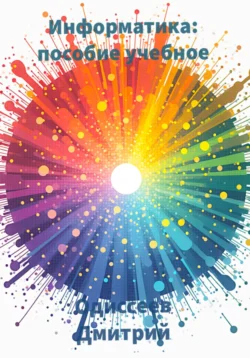
Дмитрий Одиссеев
Тип: электронная книга
Жанр: Школьные учебники по информатике
Язык: на русском языке
Стоимость: 349.00 ₽
Издательство: Автор
Дата публикации: 02.12.2024
Отзывы: Пока нет Добавить отзыв
О книге: Эта книга – увлекательное путешествие в мир информатики. Автор делится своими знаниями и опытом, рассказывая о том, что такое информация и как она представлена в современном мире.В книге рассматриваются различные аспекты информатики, включая виды информации, способы её восприятия и обработки. Автор подчёркивает важность развития навыков работы с информацией и применения её на практике.Книга будет полезна как начинающим, так и опытным специалистам в области информатики. Она поможет освежить знания, а также узнать много нового и интересного о мире информации и компьютерных технологий.